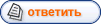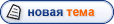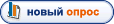Телевизионные панели с функцией Smart TV – это не просто устройства для просмотра телеканалов, а мощная мультимедийная техника, открывающая пользователю доступ в Интернет, что в свою очередь дает возможность просмотра онлайн сериалов, фильмов и интерактивного телевидения, серфинга по сайтам, играм по сети, общению в мессенджерах и другим развлечениям. Если возможности купить такую современную технику нет, можно в домашних условиях из обычного ТВ сделать Смарт ТВ, подключив к нему дополнительный гаджет, например, Smart TV Box. С помощью чего и как можно из простого телеприемника сделать «умный» – далее в нашем материале.

Возможность превращения обычного ТВ-приемника в Smart TV
Достаточно часто пользователи решаются превратить свой старый телевизор в «умную» телевизионную панель с выходом в Интернет и многочисленными развлекательными функциями. Сделать это очень просто – необходимо лишь подключить к телеприемнику одно из следующих устройств:
СМАРТ-приставку;
Smart TV стик;
игровую консоль;
Blu-Ray;
телефон или планшет.
После подсоединения вышеперечисленных устройств функционально старый телевизор не будет уступать современному Смарт ТВ. Работая на ОС Android, iOS и других платформах, он получит такие же возможности: серфинг в Сети, воспроизведение онлайн мультимедийного контента, запуск приложений, игр и так далее.
Отличия встроенного от внешнего Smart TV
Встроенная технология Smart TV отличается от внешней, прежде всего, операционной системой. Версии для телевизоров не предусматривают возможности полного обновления и расширения имеющегося функционала. Если же пользователь подключает дополнительное внешнее устройство, он сможет его в последствии заменить на другое, более мощное и технологичное (с большим количеством игр, приложений и инструментов).
Также нужно учитывать, что технические характеристики, например, процессор, гораздо выше у СМАРТ-приставок, игровых консолей и подобных устройств. Это означает, что с запуском игр, приложений и других ресурсоемких задач телевизор со встроенным Smart TV справится хуже, чем подключенная техника со СМАРТ-функциями.
С точки зрения мультимедийного контента, подключаемые устройства со СМАРТ-возможностями предоставляют большее количество приложений и игр, чем Smart-телевизоры на базе собственных платформ (например, LG, Samsung и др.). Тогда как ТВ-приемникам с ОС Android и Android TV доступно больше контента, но часть его не адаптирована для телеэкранов и просто не будет работать на устройстве.
На заметку! Из-за недостаточных технических характеристик СМАРТ-телеприемники могут не справиться, например, с мощными играми. А если софт все-таки запустится, то могут наблюдаться задержки и торможения.
Подобных проблем не возникнет на СМАРТ-приставках, игровых консолях и других устройствах с функциями Smart TV, работающими на базе ОС Android, iOS, Windows и т.д. Они отлично справляются со всем огромным количеством контента, созданным для их платформ.
Преобразование посредством СМАРТ-приставки
Преобразование обычного телевизора в СМАРТ ТВ с помощью приставки – очень популярное решение. Данный ресивер представляет собой небольшое устройство размером с цифровой тюнер, оборудованное USB разъемом, портом Ethernet и/или модулем WiFi, а также выходами для вывода изображения на телевизор. Для подключения техники необходимо соединить кабелем HDMI вход на телевизионном приемнике и выход на ресивере, а затем выбрать на телеэкране вывод изображения с соответствующего разъема.
На заметку! Если выхода HDMI на телевизоре нет, подключить технику можно через разъем AVI или другой, доступный на устройстве.
Далее нужно выполнить настройку ресивера – установить время и дату, а также организовать выход в Интернет. В зависимости от модели приставки, пользователю доступен разъем Ethernet для кабельного подключения к Сети или WiFi, а иногда и оба способа. Но нужно учитывать, что проводное соединение отличается стабильностью и более высокой скоростью передачи данных относительно беспроводного метода.
Для управления в играх или навигации в приложениях используется пульт СМАРТ-приставки. Но при желании пользователь может к свободному USB Smart TV бокса подключить мышь, клавиатуру или геймпад.
Преимущества
К преимуществам использования приставки для получения СМАРТ-возможностей относятся такие моменты:
невысокая стоимость СМАРТ-бокса;
удобное соединение с телевизором;
легкая и простая настройка;
знакомый интерфейс — на большинстве СМАРТ-приставок устанавливаются ОС Android, iOS, Windows и другие популярные платформы.
Техника такого типа выпускается самыми разными фирмами: от недорогих китайских брендов до именитых Xiaomi или Apple. Загрузка контента выполняется из Google Play, Apple Store или других магазинов. Стоимость приставок очень разная, все зависит от модели и производителя.
Возможности
СМАРТ-боксы, подключенные к телеприемнику, открывают перед пользователем такие возможности, как серфинг в Интернете, установка приложений и игр, просмотр видео онлайн, чтение книг, общение с близкими в социальных сетях или с помощью веб-камеры (приобретается отдельно), работа с полезными и инструментами и т.д. Через разъемы USB можно подключить флэшки или жесткие диски для просмотра мультимедийного контента. Поддерживаются практически все распространенные форматы фото, аудио и видео, также возможно воспроизведение контента в высоком качестве 4K.
Преобразование посредством Smart TV стик
В этом случае телевизор становится большим монитором компьютера, только вместо объемного системного блока подключается через HDMI Smart TV стик – маленький и компактный гаджет, напоминающий флэш-накопитель, который вставляется непосредственно в разъем ТВ-приемника, поэтому не занимает много места и не портит интерьер помещения. Для его питания используется дополнительный кабель, подключаемый к USB телевизора или отдельному зарядному устройству. Такая техника выпускается на базе Android и функционально схожа со СМАРТ-приставками. Но некоторые стики работают и на платформе Windows.
На стики можно установить те же программы и игры, что и на обычный ПК, за исключением ресурсоемкого контента. Для управления используется пульт ДУ, но через свободный USB выход на телевизоре можно подключить мышку или клавиатуру.
Преимущества использования Smart-стиков – отсутствие проводов и обширные возможности. Стоимость таких устройств примерно соответствует СМАРТ-приставкам — все зависит от встроенного функционала и престижности бренда.
Преобразование посредством Blu-ray или игровой консоли
Blu-Ray проигрыватели и игровые консоли PS4 и X Box также способны расширить функционал обычного телеприемника.
Blu-Ray
Первоначальное предназначение Blu-Ray плееров – воспроизведение фильмов в высоком качестве, но в современные модели разработчики добавляют и другие возможности, включая Smart TV и поддержку DLNA. Таким образом, пользователь может подключаться к сервисам для просмотра видео онлайн и устанавливать приложения с играми. Соединение с телевизором осуществляется посредством кабеля HDMI, поставляемого в комплекте. При отсутствии такого порта используются любые другие разъемы, присутствующие на обоих устройствах.
Важно! Следует помнить, что добиться максимального качества от изображения возможно лишь при подключении через HDMI.
PS4
Игровые консоли – еще один вид устройств, которые помимо своей первоначальной функции могут быть использованы для настройки Смарт ТВ на обычных телевизорах. Так, на главном экране PS4 присутствует раздел «ТВ и видео», в котором размещено множество платных и бесплатных сервисов для просмотра телевидения, сериалов и фильмов. Другой контент доступен в магазине PS Store.
Данная приставка также поддерживает подключение USB накопителей для воспроизведения мультимедийного контента. Для подключения к телевизору используется кабель HDMI, а для управления в приложениях и играх – фирменный джойстик.На заметку! Помимо PS4 в линейке продуктов Sony присутствует PlayStation TV. Она нацелена на воспроизведение портативных игр с PS Vita и на проигрывание мультимедийного контента из Сети. При желании к устройству можно приобрести и подключить геймпад от PS4.
X Box
Для игровых консолей X Box One, работающих на OS Windows, открыт доступ к персональному магазину Microsoft Store от одноименного разработчика. Здесь доступны различные игры и приложения (в основном для просмотра фильмов и интерактивного телевидения), а также есть Skype, Dropbox, музыкальные сервисы и другой контент. Некоторый софт доступен бесплатно, другой же – только после оплаты. Управление в играх и приложениях выполняется с помощью геймпада X Box, а для подключения к телеприемнику используется кабель HDMI или другой, в зависимости от имеющихся разъемов на технике.
Нужно понимать, что приобретать Blu—Ray плеер или игровую консоль только для расширения функций телевизора нецелесообразно из-за высокой стоимости этих устройств, но если они уже имеются, то вполне могут быть использованы для этой цели.
Преобразование посредством планшета либо телефона
Из старого мобильного устройства (даже из разбитого смартфона, главное — чтобы у него работал сенсор) можно также сделать аппарат для настройки Смарт ТВ на обычных телеприемниках. Такой девайс можно подключить к телевизору проводным или беспроводным способом. В этом случае телеприемник используется в качестве большого дисплея, управление же осуществляется на мобильном устройстве.
Проводной способ
Мобильные устройства под управлением iOS подключаются к телевизионным панелям кабелем со штекером 30-pin или Lightning с одной стороны и VGA, композитным, компонентным разъемами или HDMI — с другой. Техника на базе Android подсоединяется к телеприемникам через кабель mini/micro HDMI – HDMI или, если на планшете/смартфоне отсутствует нужный разъем, с помощью переходника MHL (micro USB – HDMI/mini/micro HDMI). Такую технику можно использовать для просмотра фильмов в режиме онлайн даже в HD качестве.
Подключить телефон или планшет можно непосредственно к USB разъему телеприемника, но тогда девайс будет определен как USB-накопитель. В этом случае пользователь сможет просмотреть имеющиеся в памяти мобильного устройства фильмы, фотографии, прослушать музыку, но выход в Интернет будет недоступен.
Беспроводной метод
Для беспроводного подключения телевизор должен иметь встроенный приемник WiFi. В противном случае потребуется приобрести и подключить Chromecast либо его аналог из китайских магазинов. Для техники на базе Android доступна технология Miracast. Некоторые устройства поддерживают технологию Intel Wi-Di. На мобильных гаджетах от iOS встроена функция Air Play. Все эти возможности могут быть использованы для беспроводной передачи экрана смартфона на телевизор. Так пользователь сможет смотреть фильмы и сериалы онлайн, играть в игры, используя смартфон в качестве джойстика, общаться в Skype, подключив камеру, и т.д.
Совет! Чтобы девайс не разряжался, можно положить его возле телевизора и включить в один из свободных USB разъемов для зарядки.
Преимущество настройки Смарт ТВ через смартфон (планшет) заключается в том, что пользователю не требуется приобретать никаких новых устройств, единственная трата – это покупка необходимого кабеля, если он не шел в комплекте с мобильной техникой.
Возможные проблемы и их устранение
Если при кабельном подключении одного из вышеперечисленных устройств, а также Смарт-стика через разъем HDMI на экране не появляется изображение, нужно убедиться, что вход на телевизоре, к которому подсоединена техника, выбран верно. Чтобы правильно выбрать порт, можно посмотреть на маркировку, которая присутствует возле каждого входа и выхода на тыльной и боковых панелях ТВ-приемника.
Регулярно проблемы могут возникать при беспроводном подключении устройств к Интернету. Особенно часто это происходит со Smart-стиками и СМАРТ-приставками. В этом случае необходимо проверить версию прошивки техники и обновить ее до актуальной. Если обновление не помогло, можно сбросить устройство до заводских параметров и выполнить настройку заново. Гораздо реже проблема может быть связана с работой роутера, который также сбрасывается до заводских настроек или перепрошивается.
Итак, если старый телевизор не имеет функций Смарт ТВ, не следует его выбрасывать и спешить покупать новую технику. Из обычного ТВ-приемника можно в домашних условиях сделать «умное» мультимедийное устройство, подключив к нему приставку, стик, Blu-Ray проигрыватель, игровую консоль, смартфон или планшет с опцией выхода в Сеть. Подсоединение гаджетов к телевизионной панели выполняется очень легко — подробное описание этого процесса и настройку СМАРТ-функций можно найти в руководстве пользователя к технике.